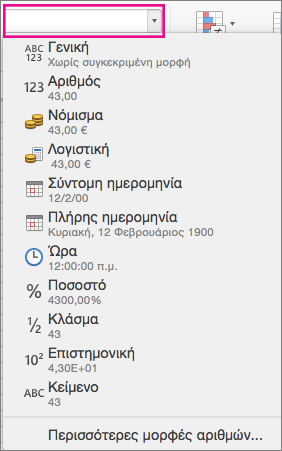Μπορείτε να χρησιμοποιήσετε μορφές αριθμών για να αλλάξετε την εμφάνιση των αριθμών, συμπεριλαμβανομένων των ημερομηνιών και της ώρας, χωρίς να αλλάξετε τον ίδιο τον αριθμό. Η μορφή του αριθμού δεν επηρεάζει την τιμή του κελιού που χρησιμοποιεί το Excel για την πραγματοποίηση υπολογισμών. Η πραγματική τιμή εμφανίζεται στη γραμμή τύπων.
Επιλογή μορφής αριθμών
-
Επιλέξτε τα κελιά που θέλετε να προσαρμόσετε.
-
Στην Κεντρική καρτέλα, επιλέξτε μια μορφή αριθμών στο πλαίσιο Μορφή αριθμών. Τα δεδομένα από ένα επιλεγμένο κελί εμφανίζονται σε κάθε δυνατή μορφή.
Εμφάνιση ή απόκρυψη του διαχωριστικού χιλιάδων
-
Επιλέξτε τα κελιά που θέλετε να προσαρμόσετε.
-
Στην Κεντρική καρτέλα, κάντε κλικ στην επιλογή Στυλ κόμμα
Σημείωση: Το Excel χρησιμοποιεί το διαχωριστικό συστήματος Mac OS για τις χιλιάδες. Μπορείτε να καθορίσετε ένα διαφορετικό διαχωριστικό συστήματος, αλλάζοντας τις τοπικές ρυθμίσεις στις "Διεθνείς ρυθμίσεις" των προτιμήσεων συστήματος του Mac OS X.
Αλλαγή της εμφάνισης των αρνητικών αριθμών
Μπορείτε να μορφοποιήσετε αρνητικούς αριθμούς χρησιμοποιώντας σύμβολα πλην, περικλείοντάς τους σε παρενθέσεις ή εμφανίζοντάς τους με γραμματοσειρά κόκκινου χρώματος είτε με αριστερές και δεξιές παρενθέσεις είτε χωρίς παρενθέσεις.
-
Επιλέξτε τα κελιά που θέλετε να προσαρμόσετε.
-
Στην Κεντρική καρτέλα, επιλέξτε Μορφοποίηση και στη συνέχεια, Μορφοποίηση κελιών.
-
Κάντε ένα από τα εξής:
Για να εμφανίσετε
Κάντε το εξής
Απλούς αριθμούς
Στη λίστα Κατηγορία, κάντε κλικ στην επιλογή Αριθμός.
Νομισματική μονάδα
Στη λίστα Κατηγορία, κάντε κλικ στην επιλογή Νομισματική μονάδα.
-
Στο πλαίσιο Αρνητικοί αριθμοί, επιλέξτε το στυλ εμφάνισης που θέλετε να χρησιμοποιήσετε για τους αρνητικούς αριθμούς.
Έλεγχος της εμφάνισης των ψηφίων μετά την υποδιαστολή σε έναν αριθμό
Η μορφή εμφάνισης για έναν αριθμό είναι διαφορετική από τον πραγματικό αριθμό που είναι αποθηκευμένος σε ένα κελί. Για παράδειγμα, ένας αριθμός μπορεί να εμφανίζεται ως στρογγυλοποιημένος όταν υπάρχουν πάρα πολλά ψηφία μετά την υποδιαστολή για να εμφανίζεται ολόκληρος ο αριθμός σε μια στήλη. Ωστόσο, όλοι οι υπολογισμοί που περιλαμβάνουν αυτόν τον αριθμό θα χρησιμοποιούν τον πραγματικό αριθμό που είναι αποθηκευμένος στο κελί και όχι τη στρογγυλοποιημένη μορφή που εμφανίζεται. Για να ελέγξετε τον τρόπο που το Excel εμφανίζει ψηφία μετά την υποδιαστολή, μπορείτε να προσαρμόσετε το πλάτος της στήλης ώστε να χωρέσει το πραγματικό πλήθος ψηφίων του αριθμού ή μπορείτε να καθορίσετε το πλήθος των ψηφίων που θα εμφανίζονται για έναν αριθμό σε ένα κελί.
-
Επιλέξτε τα κελιά που θέλετε να προσαρμόσετε.
-
Στην Κεντρική καρτέλα, κάντε κλικ στην επιλογή Αύξηση δεκαδικών
Δείτε επίσης
Δημιουργία και εφαρμογή προσαρμοσμένης μορφής αριθμών
Εμφάνιση αριθμών ως ταχυδρομικοί κώδικες, αριθμοί κοινωνικής ασφάλισης ή αριθμοί τηλεφώνου